Hej med jer! Hvis du er ejer af den populære (men desværre udgåede) MOQI i7s, leder du måske efter, hvor du kan få dens stock-firmware. Download MOQI i7s-firmwaren, og lær at installere den med vores praktiske guide!
Hvorfor skulle jeg have brug for MOQI i7s firmware?
Uanset hvilken enhed du har, er det nyttigt at have adgang til den originale firmware i din værktøjskasse. Uanset om det er til fejlfinding, forberedelse til at give væk til en ven eller slægtning, eller bare for at starte på en frisk og “rydde op” (så at sige).
Derfor har vi lavet en kort guide, der viser dig, hvordan du nemt og hurtigt kan re-flashe firmwaren til din enhed.
Det skal du bruge:
- QPST-værktøj (Qualcomm Product Support Tool)
- En række softwareværktøjer til servicering af Qualcomm-enheder, som MOQI i7’erne
- Qualcomm USB-drivere
- Inkluderet i download af QPST-værktøjet.
- MOQI i7s Firmware
- Indeholder alle de nødvendige filer, der skal bruges i QPST. Brug ikke anden firmware.
- Et USB Type-C-kabel
- Ud fra vores eksperimenter skal du bruge et Type-C-til-Type-C-kabel.
- En bærbar computer eller pc med en USB Type-C-port
- En adapter til en Type A-port kan muligvis fungere, afhængigt af din hardware. Vi kan dog ikke garantere dette.
- Software til arkivering af filer
- Vi anbefaler 7zip, da det er open source, let og gratis.
Download alt det ovenstående (hvor det er relevant), så kan vi fortsætte med flashing-processen.
Installer Qualcomm-softwaren
Du skal installere Qualcomms USB-drivere og firmware, før du fortsætter. Heldigvis er det meget ligetil.
Udpak først QPST-værktøjet. I den vil der være en mappe og et par filer.
Kør filen QPST.2.7.496.1.exe. Dette er en almindelig installationsproces, så bare følg anvisningerne, så er du klar.
Når det er sat op, skal du installere Qualcomms USB-drivere. I undermappen Driver. Kør filen Qualcomm USB Driver V1.0.exe. Vælg derefter WWAN-HCP is not used to get IPAddress.
Vælg Next, og fortsæt derefter installationen som normalt.
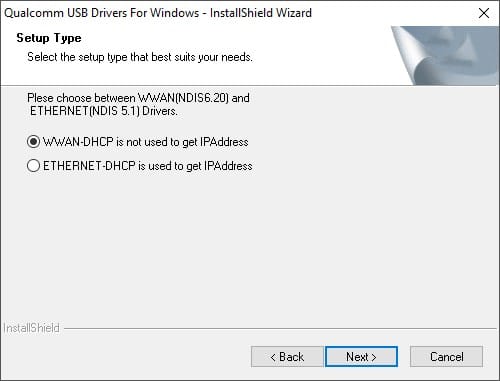
Sørg for, at du har downloadet og udpakket MOQI i7s firmwarefilen fra det foregående afsnit(MUCH-i7s-9.6.35.zip), så kan du fortsætte med installationsprocessen.
Installationsproces for MOQI i7s-firmware
Når QPST nu er installeret, skal du åbne et program, der hedder QFIL (Qualcomm Flash Image Loader).
Som standard vil den være placeret i følgende mappe:
C:\Program Files (x86)\Qualcomm\QPST\bin\QFIL.exe
Kør denne eksekverbare fil, og QFIL-programmet åbnes. Ved første kørsel vil det se nogenlunde sådan ud.
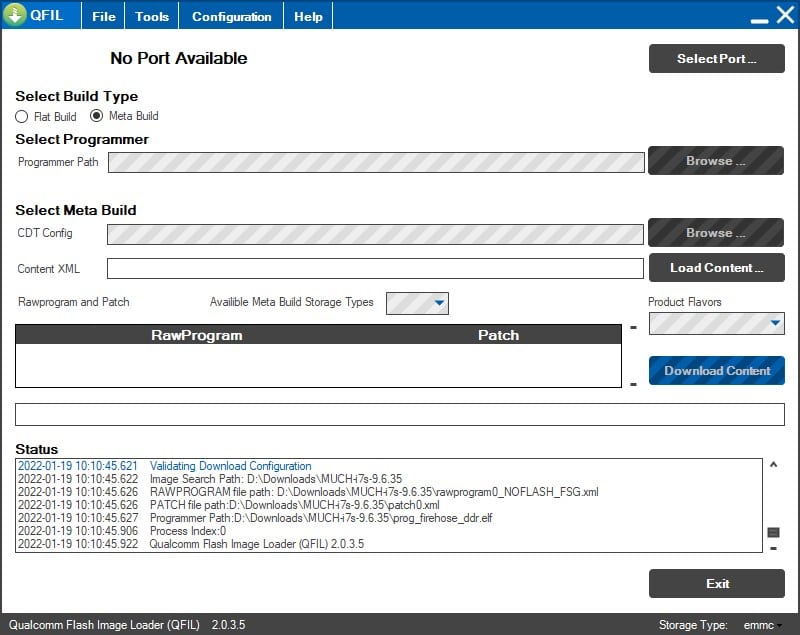
Under Select Build Type skal du ændre den valgte indstilling til Flat Build.
Derefter skal du henvise forskellige felter til de korrekte filer.
Klik på Browse... og naviger til MOQI i7s firmware-mappen (som standard kaldet MUCH-i7s-9.6.35). Vælg filen prog_firehose_ddr.elf.
På dette tidspunkt vil Download-knappen stadig være grå. Vælg Load XML. .., og vælg derefter rawprogram0_NOFLASH_FSG.xml og patch0.xml fra MOQI i7s firmwaremappen.
Tilslutning af MOQI i7s
Dernæst skal vi forbinde MOQI i7S i download-tilstand til vores pc.
For at sætte MOQI i7s i download-tilstand skal du først sikre dig, at den er slukket (men også har nok opladning til at tænde).
Hold derefter både volumen op- og volumen ned-knappen nede, og tryk på tænd/sluk-knappen i ca. 5 sekunder.
Du ved, at du er i download-tilstand, når enheden ikke reagerer på tryk på tænd/sluk-knappen.
(For at afslutte downloadtilstand skal du holde tænd/sluk-knappen nede i lang tid. Ca. 15 sekunder).
Tilslut nu enheden til din pc eller laptop via USB-kablet.
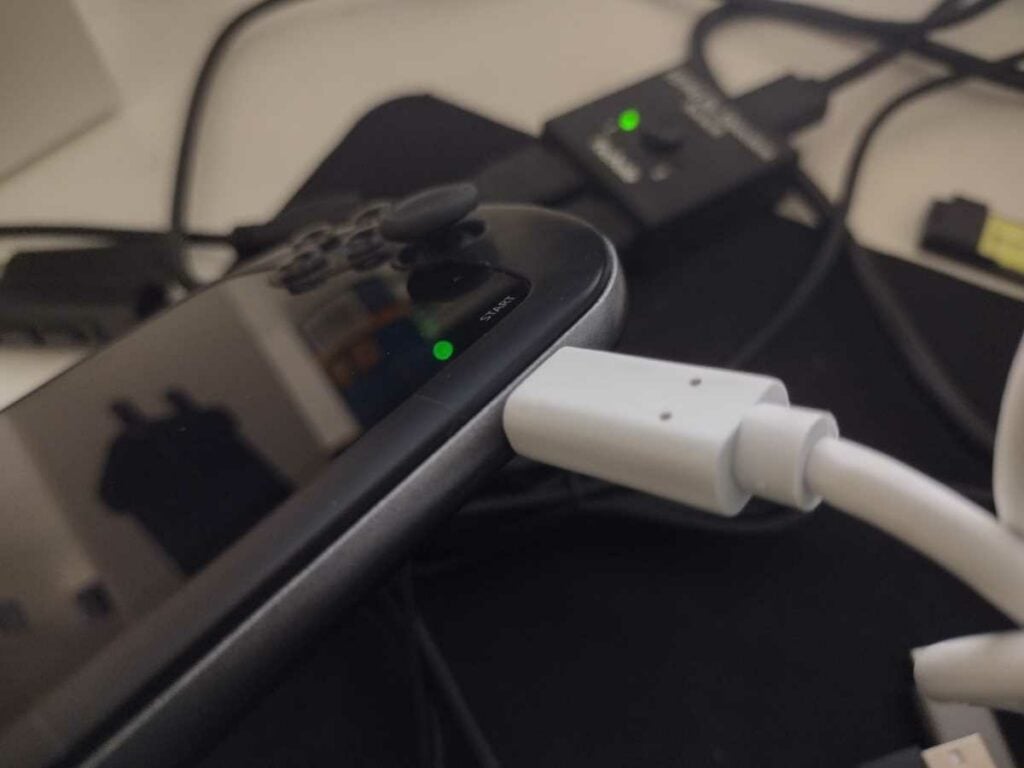
Når du har tilsluttet enheden, skal du gå tilbage til QFIL og vælge Select port…, og du bør se en ny enhed på listen kaldet Qualcomm HS-USB-QDLoader XXXX (hvor XXXX vil være et tilfældigt tal). Vælg den.
Klik til sidst på Configuration øverst i programmet, og åbn FireHose-konfigurationen.
Aktivér Nulstil efter download, og klik på OK.
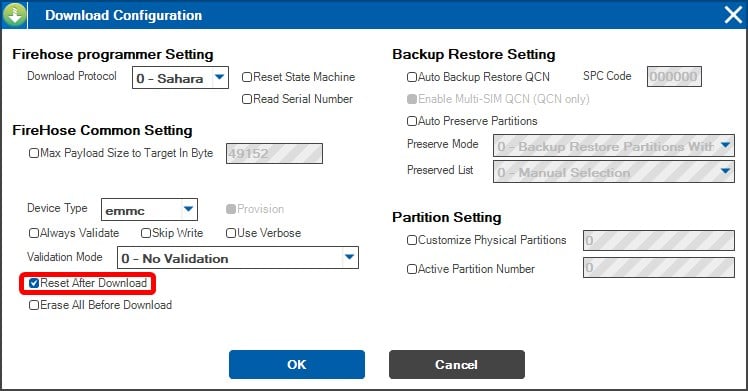
Nu er du klar til at reflash! Dobbelttjek for at sikre, at dit QFIL-vindue ser identisk ud med dette (eller i det mindste næsten – da den mappe, du har gemt filerne i, kan hedde noget andet). Klik derefter på Download.
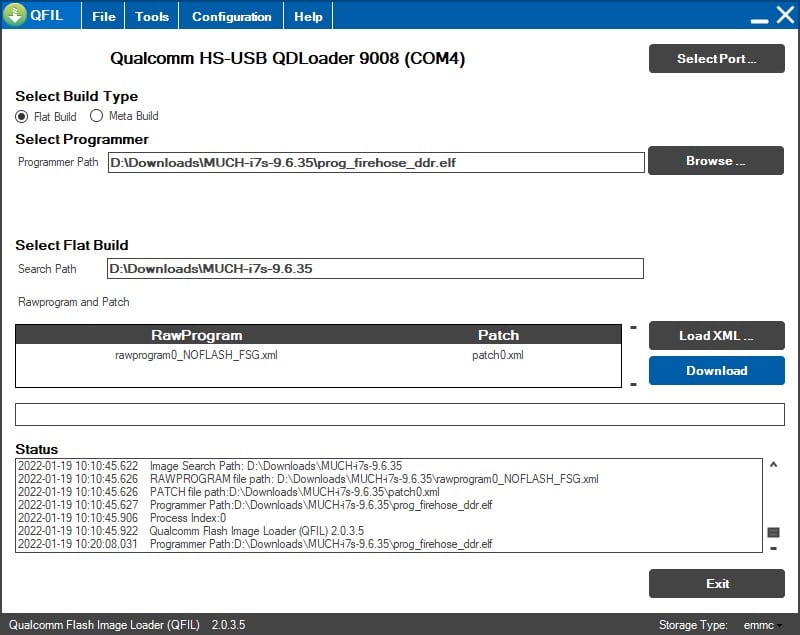
Det vil tage et minut eller to at gennemføre processen. Når du er færdig, genstarter din MOQI i7s automatisk (og forlader download-tilstand i processen).
God fornøjelse!
Selvom MOQI i7S måske er udgået, er du måske interesseret i nyere Android-gaming-håndholdte såsom GPD XP og ANBERNIC RG552!
Min pc registrerer ikke MOQI i7’erne!
- Det kan være nødvendigt at deaktivere tvungne driversignaturer, før du installerer drivere. Du kan finde en guide til at gøre det her.
- Prøv at bruge en enhed med en dedikeret USB Type-C-port. Under vores test ville MOQI i7S ikke blive registreret via et Type-A til Type-C-kabel.



